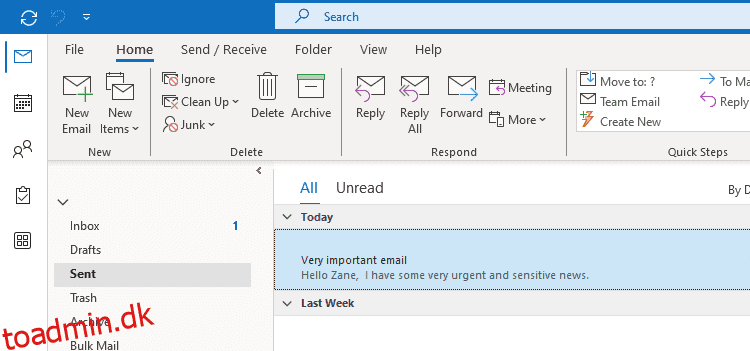Indholdsfortegnelse
Nøgle takeaways
- For at genkalde en e-mail i Outlook skal du gå til mappen Sendte elementer, åbne meddelelsen i et nyt vindue, klikke på Filer og vælge Send igen eller Genkald > Genkald denne meddelelse.
- Tilbagekaldelse fungerer kun, hvis visse betingelser er opfyldt, herunder at både du og modtageren har en Microsoft Exchange- eller Microsoft 365-konto i samme organisation.
- Overvej at bruge en regel i Outlook til at forsinke afsendelsen af dine e-mails, i stedet for at stole på tilbagekaldelse, for at forhindre fejlafsendelse af meddelelser.
I Outlook til desktop kan du annullere afsendelsen af en e-mail, hvis du handler hurtigt. Vi viser dig, hvordan du genkalder en e-mail i Outlook, forklarer de krav, der skal opfyldes, og tilbyder en alternativ tilgang til brug i stedet.
Sådan genkaldes en e-mail i Outlook
Det er nemt at anmode om en tilbagekaldelse af en Outlook-meddelelse. Hvorvidt denne anmodning vil blive gennemført med succes, er en anden sag, som vi vil dække i næste afsnit. Sådan genkaldes en Outlook-e-mail:
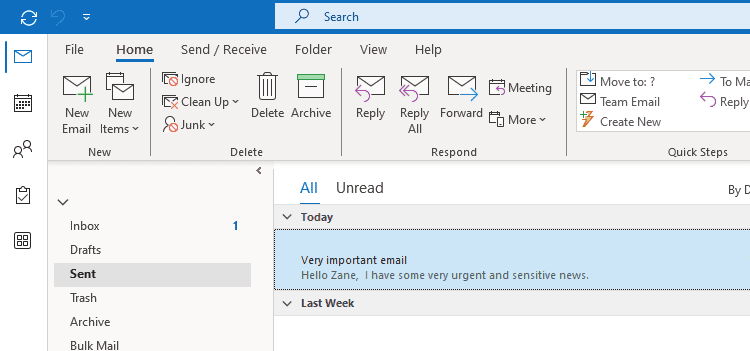
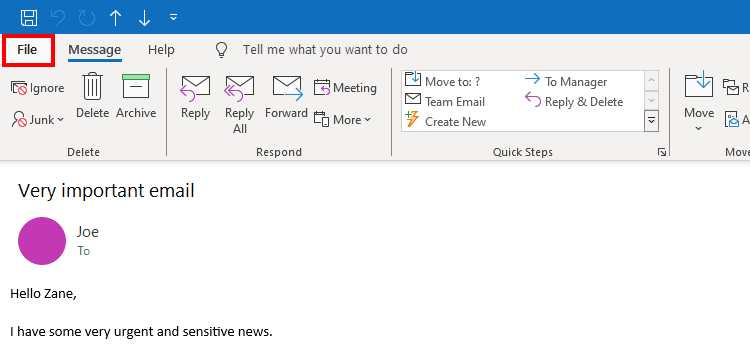
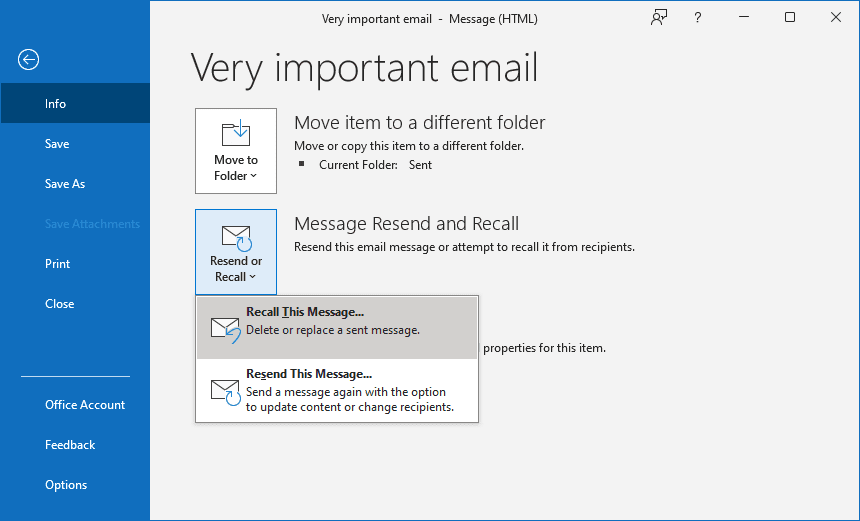
- Du kan eventuelt markere Fortæl mig, hvis tilbagekaldelse lykkes eller mislykkes for hver modtager. Dette sender dig resultatet af hvert tilbagekaldelsesforsøg.
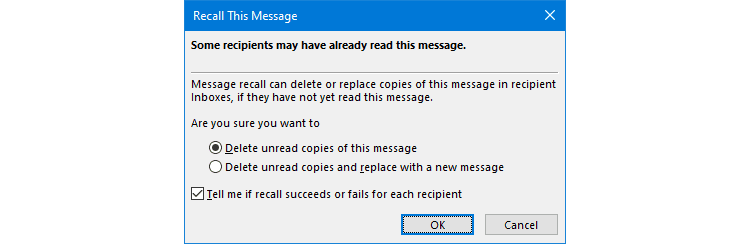
Hvad er kravene for at fjerne en e-mail i Outlook?
Du kan kun genkalde en e-mail, hvis både du og modtageren bruger en Microsoft Exchange-konto, og det er mere sandsynligt, at det lykkes, hvis du er i samme organisation. MAPI- og POP-konti understøttes ikke. Sådan tjekker du, hvilken type e-mail-konto du har:
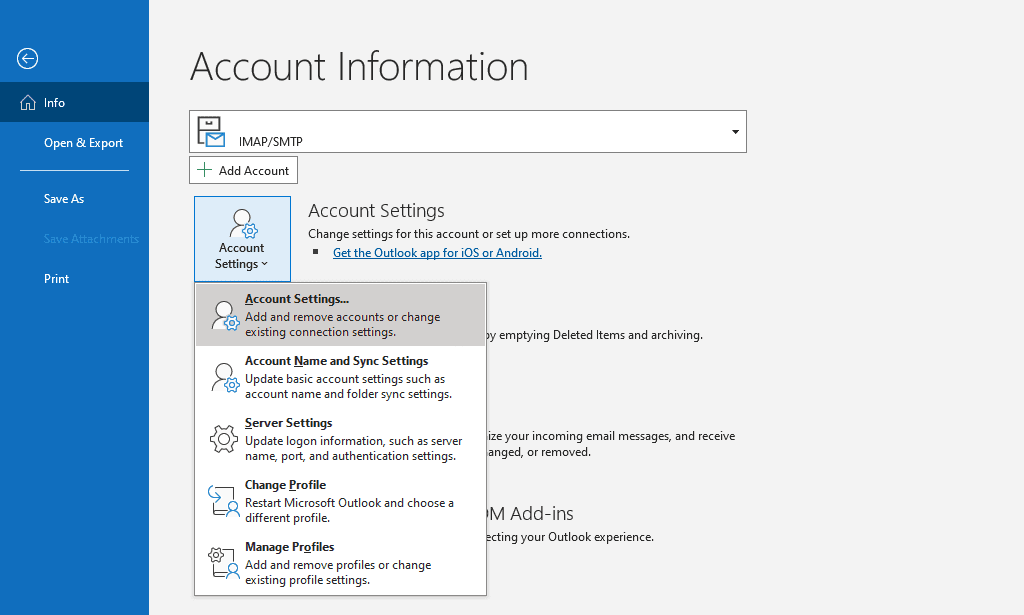
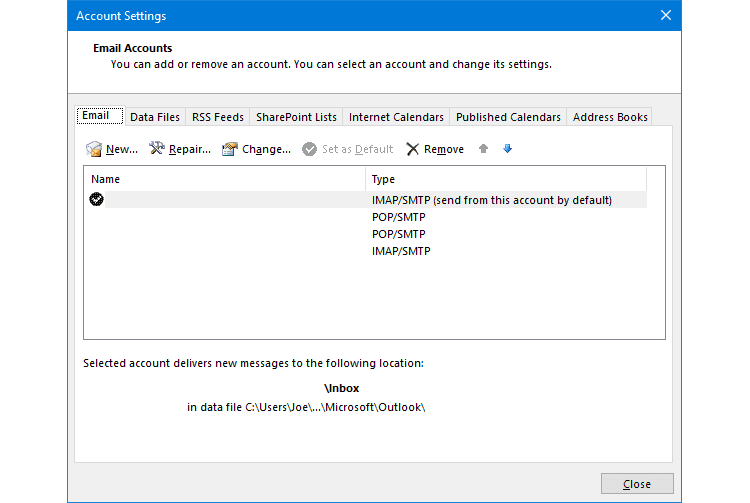
Med den begrænsning i tankerne fungerer tilbagekaldelse ikke på e-mails, du har sendt uden for din organisation til for eksempel en Gmail- eller Yahoo-konto. Dette skyldes, at når først en e-mail har forladt din interne server, har du ingen kontrol over den. Der er ingen universel regel om, at en e-mail-server skal overholde en tilbagekaldelsesanmodning; faktisk vil det ikke engang blive behandlet.
Selvom du og din modtager er på den samme Exchange-server, garanterer det stadig ikke en vellykket tilbagekaldelse.
Det vigtigste er, at modtageren skal åbne anmodningen om tilbagekaldelse, før de åbner den originale besked. Hvis de læser den originale besked først, uanset om det er før du anmoder om en tilbagekaldelse eller efter, forbliver den originale besked i deres indbakke. Selvom de stadig vil modtage anmodningen om tilbagekaldelse, der informerer dem om, at du vil slette den originale besked, er det deres privilegium, om de skal følge op.
Tilbagekaldelsen vil dog ske automatisk i baggrunden, uden at modtageren behøver at læse tilbagekaldelsesanmodningen, hvis de har Automatisk behandling af mødeindkaldelser og svar på mødeindkaldelser og afstemninger aktiveret i deres Outlook-indstillinger. Denne indstilling findes via Filer > Indstillinger > Mail > Sporing. Igen, dette gælder dog kun, hvis modtageren ikke har åbnet din originale e-mail. Hvis de har, forbliver den i deres indbakke uanset denne indstilling.
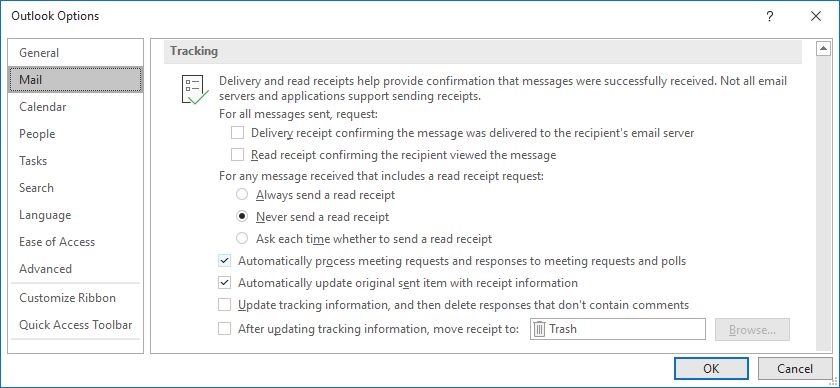
Hvis modtageren har en regel, der flytter din originale e-mail fra indbakken til en anden mappe, mislykkes anmodningen om tilbagekaldelse. Desuden, hvis e-mailen sendes til en offentlig indbakke, og anmodningen om tilbagekaldelse læses af en anden end den tilsigtede individuelle modtager, vil tilbagekaldelsen ikke fungere.
Endelig kan tilbagekaldelsesanmodninger ikke behandles, hvis modtageren ser deres e-mails uden for Outlook-skrivebordsprogrammet, f.eks. gennem Outlook-webappen eller deres mobilenhed.
For at opsummere, for en vellykket tilbagekaldelse af e-mail, skal alle disse betingelser være opfyldt:
- Både du og modtageren skal være på den samme Exchange-server.
- Modtageren skal åbne anmodningen om tilbagekaldelse, før de læser den originale e-mail.
- Modtageren må ikke have nogen regler, der ændrer eller flytter din originale e-mail.
- Modtageren skal åbne tilbagekaldelsesanmodningen via Outlook på skrivebordet.
Som du kan se, er der et meget specifikt sæt krav, der skal være opfyldt, for at din tilbagekaldelse af e-mail kan lykkes. For den bedste chance for succes skal du anmode om tilbagekaldelsen hurtigt, men processen er ikke idiotsikker. Stol på det som en sidste udvej.
Sådan forsinkes afsendelse af en e-mail i Outlook i stedet for at tilbagekalde
Hvis du ofte oplever, at du har brug for at annullere afsendelsen af en e-mail, kan det være bedst at tage forebyggende foranstaltninger og angive en regel i Outlook for at forsinke afsendelsen af dine meddelelser.
Med dette tilbagekalder du teknisk set ikke en e-mail, men det giver dig et kort vindue til at annullere den udgående e-mail. Sådan oprettes en sådan regel:
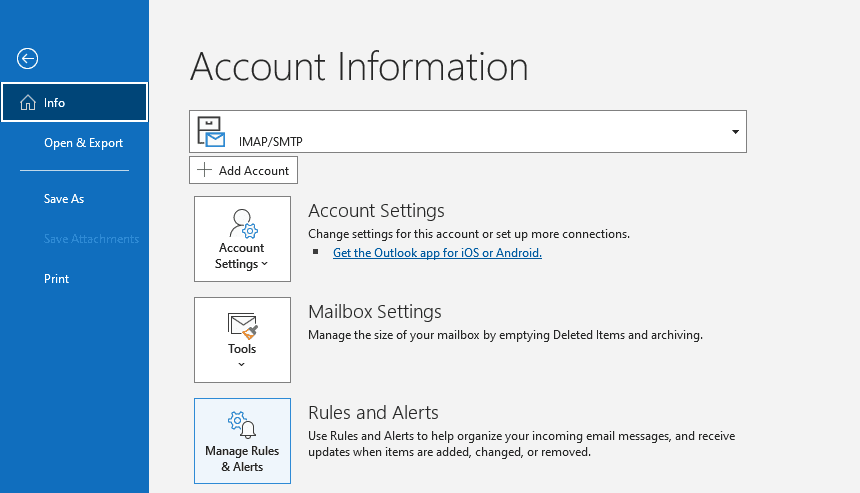
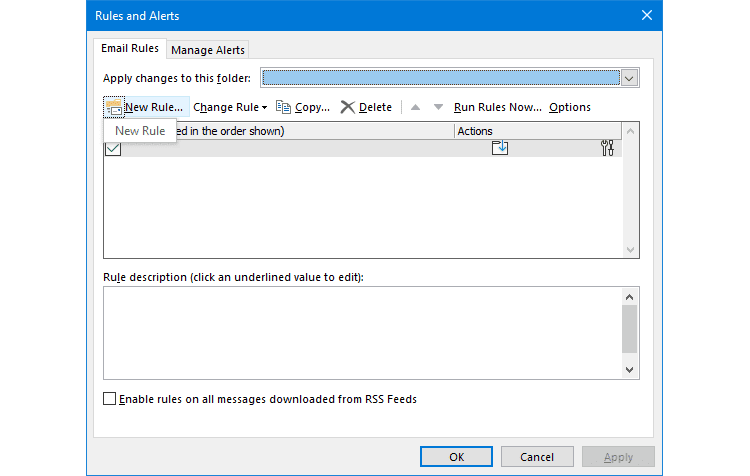
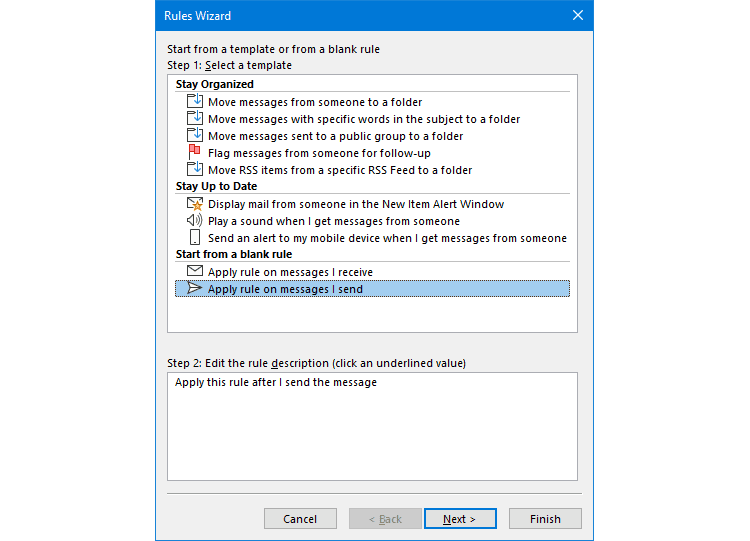
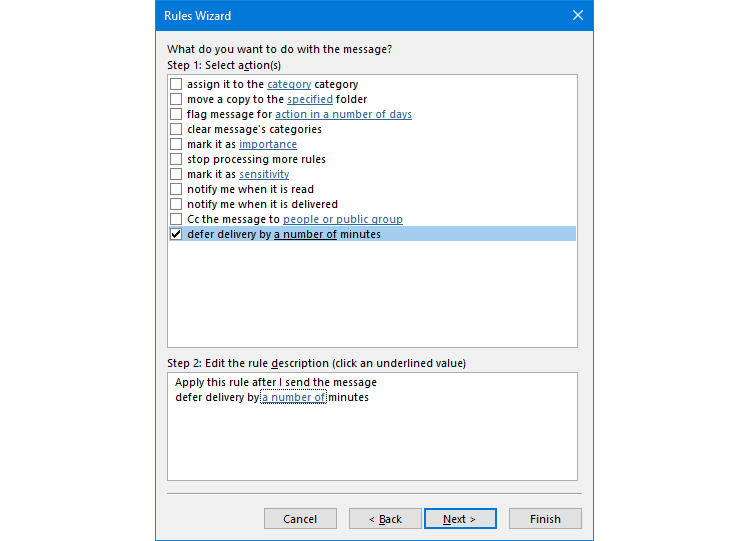
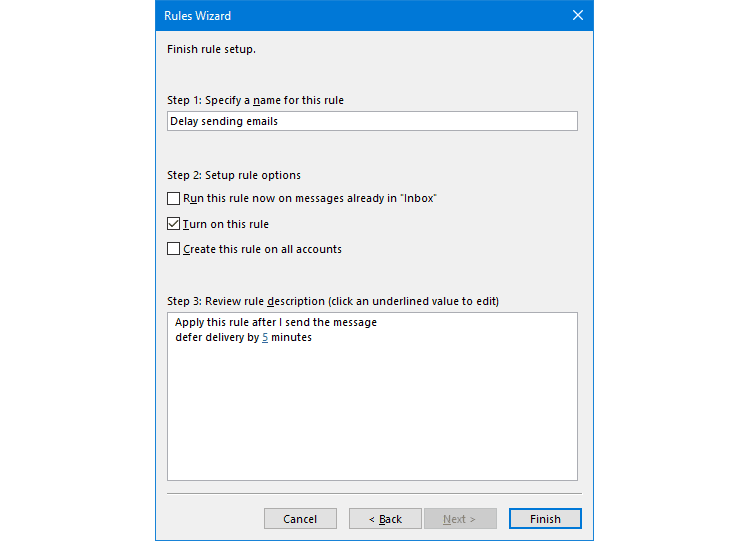
Med reglen aktiveret, vil udgående beskeder sidde i din Udbakke-mappe, indtil reglens tid udløber, hvorefter du manuelt kan slette dem, hvis det er nødvendigt.
Som du har set, er det en simpel procedure at fjerne en e-mail i Outlook. Men om tilbagekaldelsen vil lykkes er en helt anden sag, fordi det afhænger af så mange faktorer. I en verden, hvor folk kan få adgang til deres e-mails hvor som helst og når som helst, bør du ikke stole på tilbagekaldelse.
Hvis du i stedet ofte sender noget ved en fejl, kan du overveje at bruge en alternativ metode til at forsinke afsendelsen af din e-mail. Det betyder, at det ikke bliver sendt med det samme, og det sikrer også, at du ikke bliver rød i ansigtet ved en fejltagelse.